如何确认你的 Windows 11 是否已成功激活
在新安装 Windows 11 系统后,检查其激活状态始终是一个明智的选择,特别是当你的电脑使用的是与笔记本电脑绑定的 OEM 许可证时。 这样可以确保你能够使用 Windows 11 的全部功能。 无论你是全新安装了 Windows 11,还是从 Windows 10 升级而来,以下方法都能帮助你核实你的 Windows 11 系统是否已成功激活。
查看 Windows 11 (2022) 的激活状态
Windows 11 激活状态信息的含义
以下表格解释了在激活状态中可能出现的消息以及它们的含义:
| 激活状态 | 含义 |
| Windows 已激活 | 你的账户已经激活,但没有与微软账户关联 |
| Windows 已使用数字许可证激活 | 你的账户已激活,但数字许可证没有链接到你的微软账户 |
| Windows 已使用与你的 Microsoft 帐户关联的数字许可证激活 | 你的账户已成功激活,并且与你的微软账户相关联 |
| Windows 未激活 | 你的账户尚未激活,需要购买 Windows 11 的许可 |
通过设置检查 Windows 11 激活状态
1. 使用快捷键“Win+I”打开 Windows 11 设置,然后点击“系统”设置下的“激活”选项。
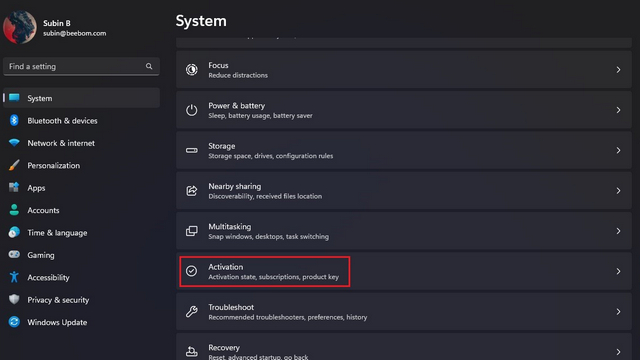
2. 现在,你会看到激活页面显示你电脑运行的 Windows 11 版本。 检查“激活状态”是否显示“活动”并伴随绿色对勾标志。 如果是这样,说明你的 Windows 11 系统已成功激活。 如果 Windows 11 未激活,你将会看到带有警告图标的“未激活”文本。
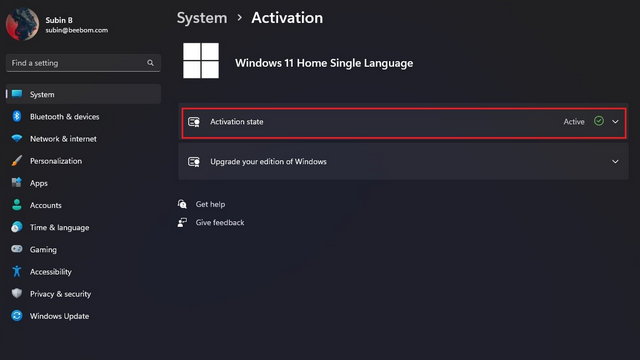
3. 点击“激活状态”以展开该部分,查看关于设备激活状态的更多详情。 你可以通过上面的表格了解状态消息的具体含义。

通过命令提示符检查 Windows 11 激活状态
1. 另一种检查激活状态的方法是使用命令提示符。 按下 Windows 键,输入“cmd”,然后点击“打开”以启动命令提示符窗口。

2. 现在,在命令提示符中输入以下命令,并按回车键:
slmgr /xpr
3. Windows 11 将显示一个提示,指示激活状态。 如果你看到“Windows 处于通知模式”的消息而不是“计算机已永久激活”,则表示你的 Windows 11 系统尚未激活。

常见问题
问:如何确定我的 Windows 11 是否已激活?
答:你可以通过 “设置” 应用或者命令提示符查看你的 Windows 11 系统是否已激活。
问:如何激活 Windows 11?
答:你可以通过购买产品密钥来激活你的 Windows 11 系统。
问:如何找到我的 Windows 11 激活密钥?
答:你可以使用命令提示符中的命令“wmic path SoftwareLicensingService get OA3xOriginalProductKey”来查看你的 Windows 11 产品密钥。 我们在其他文章中详细介绍了查找 Windows 11 产品密钥的各种方法。
检查你的 Windows 11 电脑是否已激活
以上就是如何检查你的 Windows 11 电脑是否已激活的方法。 购买新电脑时,请务必确认你的设备运行的是已激活的 Windows 11 版本。同时,如果你在不支持的电脑上安装 Windows 11,并且看到了新的水印提示,请参考我们的指南来移除“系统要求未满足”的 Windows 11 水印。